Configurarea Wi-Fi pentru Windows Vista
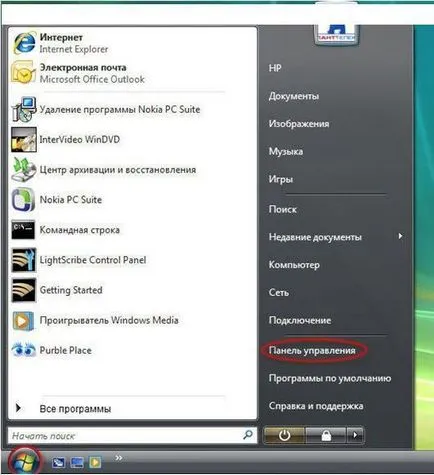
Apăsați stânga "Switch to Classic View", selectați "Control Center Centru rețea și partajare."

De la stânga pentru a găsi link-ul „Gestionați conexiunile la rețea“.

S-au găsit în lista „Wireless Network Connection“, faceți clic pe butonul din dreapta al mouse-ului și din meniul drop-down, selectați „Properties“.

Proprietățile deschise „Internet Protocol Version 4 (TCP / IPv4)», faceți clic pe "Properties".

faceți clic pe „OK“, după introducerea setărilor.
În secțiunea „Conexiune de rețea fără fir - Properties“ și faceți clic pe „OK“.
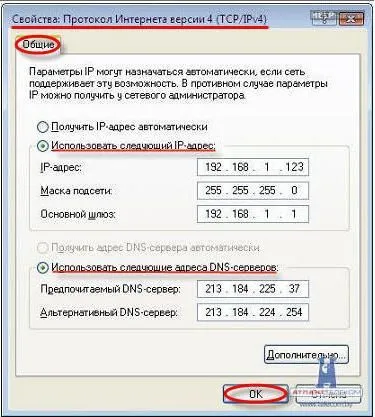
Astfel, vom reveni la directorul „Gestionare conexiuni de rețea“. Conform etichetei, „Wireless Network Connection“, click pe butonul din dreapta al mouse-ului și selectați „Conectare / Deconectare“.

„Conectarea la o rețea“ fereastră se deschide în fața ta. În lista de rețele fără fir găsite, localizați și selectați rețeaua. În exemplul ne-am creat AT. Apoi apăsați butonul „Connect“.
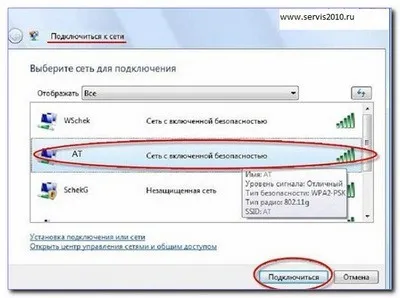
În fereastra următoare trebuie să introduceți o cheie de acces la o rețea fără fir. Introduceți parola și faceți clic pe „Connect lui.“
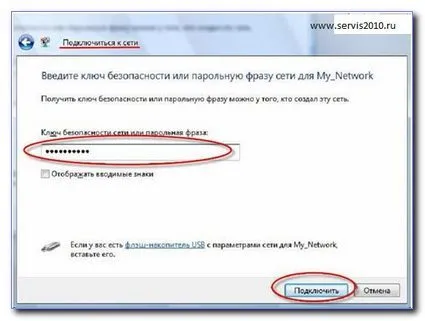
După conectarea cu succes, fereastra de mai jos. Apăsați butonul „Close“. În această configurare fără fir este complet!